MacBook Pro 15インチRetinaディスプレイのセットアップ。移行アシスタントは使いません。
写真はサブのiMacで扱うこととして、基本的に写真ライブラリは使わず、いわゆるクラウドベースでいつでもゼロから再構築できる環境にします。
ストレージに余裕のないSSDなので大量の写真を置くには向きませんし「その他」が溜まったり不具合等が起こった場合、すぐに初期化もできるようにしたいのです。
ちなみに、復元は省けても事前にやるべきことはいくつかあります。
箱から出してまずは電源を……電源を……電源を……電源ボタンがない!と思ったらキーボードに組み込まれていました。光学ドライブが無くなって要らなくなったリジェクトキーに取って代わったわけですか。バッテリーインジケーターとかもありません。キミしばらく見ないうちに変わったね。
はじめに
当記事は将来初期化して再インストール、または買い替え時(数年後に通じるかは不明として)に考えず作業するだけとするための自分的らくらくセットアップマニュアルです。
本題に入る前にRetina15インチの感想を書きますと何から何まで早いです。まずGoogleドライブとDropboxを同時に同期させてびくともしないことに驚き^^; そしてRetinaディスプレイが見やすい!
Weeblyでの編集はさすがに少しひっかかります。基本的に簡単ホームページ作成サービスの類はエディタが相当重くなるみたい。操作する度に通信することになるので当然でしょうか。
パワーには余裕があっても強引に引っ張ってバグが出るのも怖いです。仮制作中のページだったので問題ありませんでしたが、ページ遷移を待たずに操作したところ移動先と混ざって?内容が消滅したことがあります。
全ページにまたがる訂正をかけていくと1度だけブラウザを再起動する必要がありました(1度しか必要ありませんでした!)。外部グラだとまた違うか分かりませんけど、こちら側だけの問題とも限りません。
セットアップ
以下の作業をちゃちゃちゃっと進めていくと2、3度ファンが唸ったものの問題なく作業を終えました。
❶ Macから言われるまま立ち上げてFileVaultはオンにします。WiFiとiCloudのパスワードは打ち込まないといけません。
❷ 立ち上がったらMac App Storeの購入済みから次のアプリをインストール。ストアや購入済みからも消えていた常用アプリが幾つかありこの機会に新たに入れたものもあります。
1Password
最初はこれ。iCloudを使っていれば開いたときに同期するか聞いてきます。ログイン環境が一瞬でできあがります。
最近気になったニュースはこちら。iCloud同期はもとより心配ないようで。
1Passwordがお漏らし……というわけではなく古い1Passwordユーザーは気をつけようというお話 - niwanome
パスワード管理アプリ1Passwordがソフトウェアの脆弱性を改善 : ギズモード・ジャパン
1Passwordがお漏らし……というわけではなく古い1Passwordユーザーは気をつけようというお話 - niwanome
パスワード管理アプリ1Passwordがソフトウェアの脆弱性を改善 : ギズモード・ジャパン
✔︎ MenuPop
カーソル位置にメニューを表示させます。
後述のBetterTouchToolにこれのショートカットを割り当てています。
✔︎ 2015 10/27 BetterTouchToolの便利でオススメな設定集:キーボードショートカット編 | あなたのスイッチを押すブログを参考にジェスチャーに置き換えてBetterTouchToolに統合しました)
ライトクリーナー
新しく導入。トレンドマイクロ社のメモリ/ストレージ解放アプリ。使用感はいい感じ。開放時にスワップファイルを増やすこともないようです。
2015年11月1日まで無料とあります(終了しました)。
新しく導入。トレンドマイクロ社のメモリ/ストレージ解放アプリ。使用感はいい感じ。開放時にスワップファイルを増やすこともないようです。
2015年11月1日まで無料とあります(終了しました)。
✔︎ Sketch 3
私の壁紙作成のメインアプリです。詳しくは過去記事初心者からのiPhone壁紙の作り方に。
✔︎ 2015 1/14 Sketch 3のMac App Storeでの開発は停止されました。WEB版は継続されます。再ダウンロードはトライアル版をダウンロードして、Store版のアプリ経由で入手したプロダクトキーを打ち込むことになると思います。
ダウンロードページ https://www.sketchapp.com/
✔︎ 2015 1/14 Sketch 3のMac App Storeでの開発は停止されました。WEB版は継続されます。再ダウンロードはトライアル版をダウンロードして、Store版のアプリ経由で入手したプロダクトキーを打ち込むことになると思います。
ダウンロードページ https://www.sketchapp.com/
Lossless Photo Squeezer
画像のファイルサイズを圧縮するアプリ。詳しくはJPEGもPNGもまとめて圧縮してやる!に。
✔︎ iMage Tools
複数画像まとめてリサイズしたりフレームを付けたりできます。
Resize Master
✔︎ 2015 1/28 リサイズアプリはResize Masterに変えました。リサイズだけなら前の設定が残ったりと使い勝手が良いです。
Virus Scanner Plus
アンチマルウェアリジェクトの生き残りのようです。
いつ買ったか覚えていませんが購入済みに入っていました。セールか何かで落としたんでしょうか。買い切りの常駐型ウイルス対策アプリです。Windows用も検出してくれるみたい。マシンに余力がありそうなので置いてみました。
常駐機能のない無料版も。
これとは別にもう1つ非常駐型のアンチマルウェアを入れていますがそれはセキュリティ上秘密です。
❸ 以上のアプリとアップデートをインストールしている間にSafariからMac App Storeにはない次のアプリをインストールして設定または1Passwordでログインしていきます。
言わずと知れた有名アプリ。マウスやトラックパッドのジェスチャーを拡張。Mac App Storeへのリンクはリモート操作用の別アプリです。
あんまり色々割り当てても誤反応が出て操作が難しくなるので私はenterやアプリ終了など基本的な操作に絞っています。設定は以下のとおり。
あんまり色々割り当てても誤反応が出て操作が難しくなるので私はenterやアプリ終了など基本的な操作に絞っています。設定は以下のとおり。
Windowsでは割とショートカットの鬼だった(もう忘れました)のですが、トラックパッドのジェスチャーに感動してこうなりました。体がこれを覚えていて違う環境のMacだと実は結構オタオタします。
右手ばかり使ってますがiPhoneは主に左手で使うので同時操作も思いのままですよ。
✔︎ 2015年1月有料化されました。
数年内に寄付してくれた人、払えない人(直訴?)、BetterSnapToolを買った人、Btt Remoteのアプリ内課金をした人は無料でライセンスコードを取得できるようです。
✔︎ BetterSnapTool
ウインドウサイズをコントロールするMac用アプリ。
✔︎ 2015年1月有料化されました。
数年内に寄付してくれた人、払えない人(直訴?)、BetterSnapToolを買った人、Btt Remoteのアプリ内課金をした人は無料でライセンスコードを取得できるようです。
✔︎ BetterSnapTool
ウインドウサイズをコントロールするMac用アプリ。
✔︎ BTT Remote(要課金のはず)
iPhoneからMacのマウスやキーボードを操作。
私はまだiPhone 4の時代、寄付は面倒だけど少しでも払いたいとBTT Remoteを購入していました。
無料で5GB(私のアカウントは色々やって8.2GB)のストレージ。ファインダーのフォルダと同じように使えるのがいいですね。
こちらは無料で15GB。使い勝手はDropboxと全く同じです。大容量ですがこっちの方が少しメモリを食います。
普段使いと作業用にChromeとSafariを併用しています。Googleアカウントでログインすればこちらも環境は一瞬で再現されます。
アプリを削除するときに関連ファイルを拾い集めてくれます。
❹ システム環境設定
環境設定は大体スクショの通りです。
「可能な場合はハードディスクをスリープさせる」のチェックを外すのは、前のMacでTime Machineのバックアップ中にスリープしてしまうと、次回起動できずに再インストールする羽目になるという現象が度々見られたためです。
ゲストユーザーは「切」にします。ログイン時に選択する手間を省きます。
❺ ファインダー環境設定は一応こう。ここはあんまりこだわりがない方です。
❻ iTunesを立ち上げて環境設定で自動同期をオフにしてからiPhoneを繋いでバックアップ後、同期します。
おっと
初期OSはYosemiteでした。最新のEl Capitanにします。
その他
最初のバックアップを取ろうとしたらディスクに接続できなかったので、iPhoneのAirMacユーティリティで再起動してみたらあっさり解決。
追記 Mac3台は容量的に無理があったので現在Time Machineは切っています。複数Macのバックアップを取るなら最初から余剰の台数を見越してパーテーションの設定をしておくべきでした。ってやってたとしても普通持っている台数分以上に分けますか? 古いバックアップを削除するのが完全に機能するのはデフォルトではMac1台のときってことのようです。
「いつでもまっさらにできるMac」ですが、100%クラウド依存はいけません。
DropboxとGoogleドライブを同時に使う余裕ができたので壁紙制作用データを分散しました。万が一を考えてSkechのデータはローカルにもコピー。
WeeblyのバックアップファイルとGoogleテイクアウトもダウンロードしておきます。
以上最低限の構成です。備忘録なので一身上の都合で修正する可能性があります。







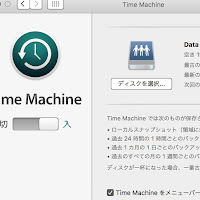

0 件のコメント :
コメントを投稿
時間的な問題により技術的な質問及び壁紙のリクエストについては原則として返信致しません。ご要望を今後の制作の参考とさせていただくことはございます。
Due to time constraints, I will not reply to technical questions and wallpaper requests in principle. It might be a reference for the future wallpaper.